Jak nahrát videa na YouTube z mobilního telefonu a počítače
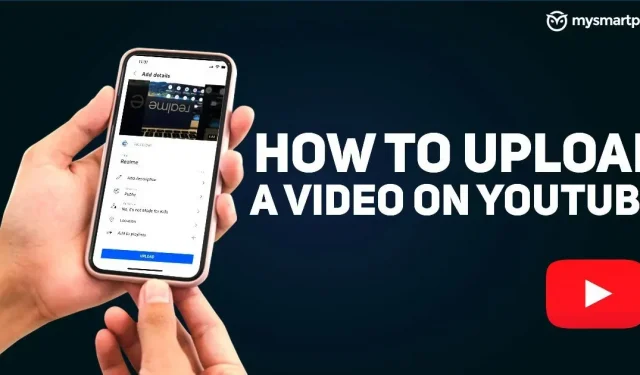
Věděli jste, že každý den je na YouTube nahráno téměř 720 000 hodin videí? S více než 2,3 miliardami uživatelů po celém světě je YouTube jednou z nejoblíbenějších obsahových platforem. Pokud se chcete stát tvůrcem YouTube, ale nevíte, kde začít, máme pro vás řešení. V tomto článku vás krok za krokem provedeme procesem nahrávání videí na YouTube.
Jak nahrát video na YouTube pomocí webového prohlížeče
Nejlepší způsob, jak nahrát video na YouTube, je přímo z vašeho prohlížeče, protože umožňuje přidat do videa další přizpůsobení a snadno přidat všechny potřebné informace do popisu videa.
- Přejděte na https://www.youtube.com/ a klikněte na ikonu „+“ v horní liště obrazovky.
- Klikněte na Stáhnout video a vyberte video, které chcete stáhnout.
- Během načítání videa můžete vyplnit všechny požadované podrobnosti, jako je název, popis, štítky a další.
- Vyplňte všechny požadované informace a vyberte možnosti podle vašich kritérií videa.
- Vyberte si vlastní miniaturu svého videa.
- Po dokončení klepněte na tlačítko Další. Pokud je váš kanál schválen, budete přesměrováni na kartu zpeněžení, jinak budete přesměrováni do sekce Prvky videa.
- V sekci Prvky videa můžete přidat titulky, závěrečnou obrazovku a informační karty.
- Klikněte na „Další“ a dostanete se do sekce „Viditelnost“. Po zveřejnění klikněte na „Publikovat“ a vaše video bude zveřejněno.
To je vše, nahráli jste své video.
Jak nahrát video na YouTube pomocí mobilní aplikace
Videa můžete také nahrávat na YouTube pomocí oficiální aplikace stažené z Google Play Store nebo Apple App Store.
- Spusťte aplikaci YouTube a klikněte na ikonu „+“ na spodní liště.
- Klikněte na Stáhnout video a vyberte video, které chcete stáhnout.
- Vyberte video a klikněte na tlačítko Další.
- Vyplňte všechny podrobnosti o videu, jako je název a popis, a dole klikněte na „Stáhnout“. Vaše video bude nahráno.
Mobilní aplikace YouTube má pouze omezené funkce pro přizpůsobení videa, takže k dalšímu přizpůsobení videa potřebujete aplikaci YouTube Creator Studio.
Na co je třeba pamatovat při nahrávání videa na YouTube
Před nahráním videa na YouTube byste měli mít na paměti několik věcí, abyste svým divákům zajistili co nejlepší zážitek. Zde je kontrolní seznam:
- Ujistěte se, že vaše video má poměr stran 16:9. Tím je zajištěno, že se vaše video perfektně vejde na obrazovku jakéhokoli zařízení.
- Zkuste si stáhnout video ve vysokém rozlišení. Video, které nahrajete, musí mít rozlišení alespoň 720p/HD, aby měl uživatel co nejlepší zážitek.
- Chcete-li, aby se vaše video zobrazovalo ve výsledcích vyhledávání, optimalizujte název souboru. Nahraný soubor musí mít název spojený s obsahem videa, nikoli náhodný název nebo číslo.
- Přidejte ke svému videu správné značky YouTube. Tagy fungují jako klíčové slovo pro video na YouTube, takže musí být relevantní k videu. YouTube povoluje maximálně 500 znaků.
- Během videa se v pravém horním rohu obrazovky zobrazí informační karta YouTube. Chcete-li upoutat pozornost uživatelů, můžete přidat odkaz na video, průzkum, odkaz na web a další.
- Jsou lidé, kteří sledují videa na YouTube s vypnutým zvukem, nebo lidé se sluchovým postižením. Z tohoto důvodu se doporučuje přidávat k videím titulky. YouTube také zobrazuje automaticky generované titulky videa.
- Vytvoření vlastní miniatury pro vaše video může zvýšit počet zhlédnutí. Do miniatury můžete přidat cílená klíčová slova, důležité snímky a jiný název.
- Abyste si udrželi své publikum, musíte přidat vlastní závěrečné obrazovky. Můžete je přesměrovat na jiné video nebo je požádat, aby navštívili stránku vašeho kanálu.
FAQ
Jaká je maximální velikost nahrávaného souboru?
Google v příspěvku na blogu zmínil , že uživatelé mohou na YouTube nahrát jakékoli video, které je menší než 256 GB. To znamená, že maximální velikost nahrávání na YouTube je 256 GB.
Podporované formáty video souborů
YouTube podporuje následující formáty souborů videa:
- .MOV
- .MPEG-1
- .MPEG-2
- .MPEG4
- .MP4
- .mpg
- .AVI
- .WMV
- .MPEGPS
- .FLV
- 3GPP
- WebM
- DNxHR
- ProRes
- CinemaForm
- HEVC (h265)
Pokud používáte nepodporovaný formát souboru, zobrazí se chybová zpráva „Neplatný formát souboru“.
Limit délky videa
YouTube někdy změní limit délky videa. V době psaní tohoto článku je limit délky videa 12 hodin. Google v minulosti několikrát změnil limit délky videa, takže můžete sledovat více videí delších než 12 hodin.



Napsat komentář